Sisense'de Azure Veri Gezgini verilerini görselleştirme
Sisense, yüksek oranda etkileşimli kullanıcı deneyimleri sunan analiz uygulamaları oluşturmanıza olanak tanıyan bir analiz iş zekası platformudur. İş zekası ve pano raporlama yazılımı, verilere birkaç tıklamayla erişmenizi ve bunları birleştirmenizi sağlar. Yapılandırılmış ve yapılandırılmamış veri kaynaklarına bağlanabilir, en az betik ve kodlama ile birden çok kaynaktan tabloları birleştirebilir ve etkileşimli web panoları ve raporları oluşturabilirsiniz. Bu makalede Azure Veri Gezgini'ı Sisense için veri kaynağı olarak ayarlamayı ve örnek kümeden verileri görselleştirmeyi öğreneceksiniz.
Önkoşullar
Bu makaleyi tamamlamak için aşağıdakilere ihtiyacınız vardır:
StormEvents örnek verilerini içeren bir küme ve veritabanı oluşturun. Daha fazla bilgi için bkz. Hızlı Başlangıç: Azure Veri Gezgini kümesi ve veritabanı oluşturma veörnek verileri Azure Veri Gezgini alma.
StormEvents örnek veri kümesi Ulusal Çevre Bilgileri Merkezlerinden hava durumuyla ilgili verileri içerir.
Azure Veri Gezgini JDBC bağlayıcısını kullanarak Sisense panolarına bağlanma
Aşağıdaki jar dosyalarının en son sürümlerini indirin ve .. \Sisense\DataConnectors\jdbcdrivers\adx
- etkinleştirme-1.1.jar
- adal4j-1.6.0.jar
- commons-codec-1.10.jar
- commons-collections4-4.1.jar
- commons-lang3-3.5.jar
- gson-2.8.0.jar
- jcip-annotations-1.0-1.jar
- json-smart-1.3.1.jar
- lang-tag-1.4.4.jar
- mail-1.4.7.jar
- mssql-jdbc-7.2.1.jre8.jar
- nimbus-jose-jwt-7.0.1.jar
- oauth2-oidc-sdk-5.24.1.jar
- slf4j-api-1.7.21.jar
Sisense uygulamasını açın.
Yeni bir ElastiCube modeli oluşturmak için Veri sekmesini ve +ElastiCube'u seçin.
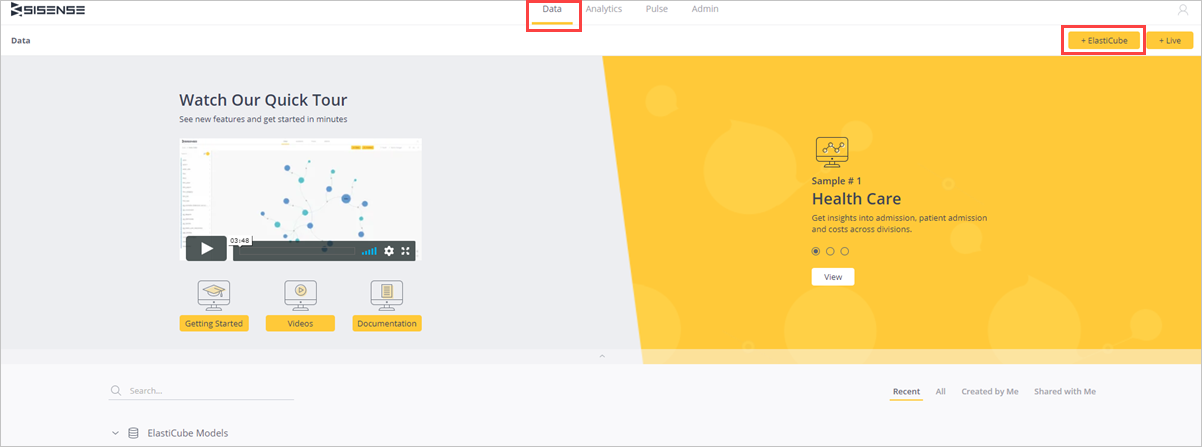
Yeni ElastiCube Modeli Ekle bölümünde ElastiCube modelini adlandırın ve Kaydet'i seçin.
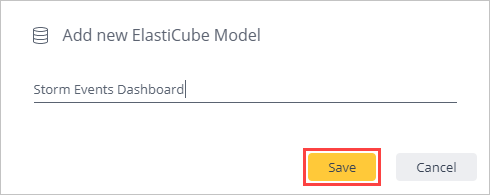
+ Veri'yi seçin.

Bağlayıcı Seç sekmesinde Genel JDBC bağlayıcısı'nı seçin.
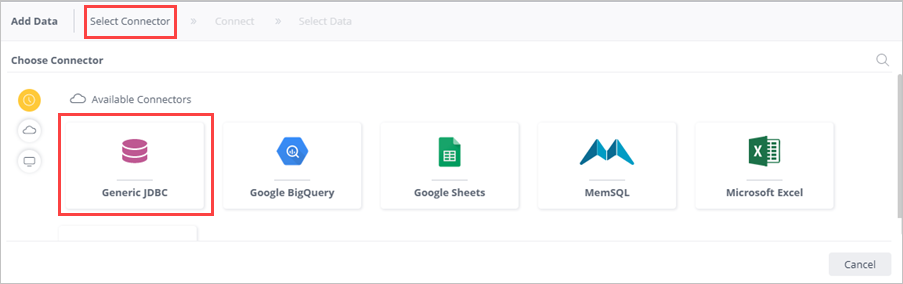
Bağlan sekmesinde, Genel JDBC bağlayıcısı için aşağıdaki alanları doldurun ve İleri'yi seçin.
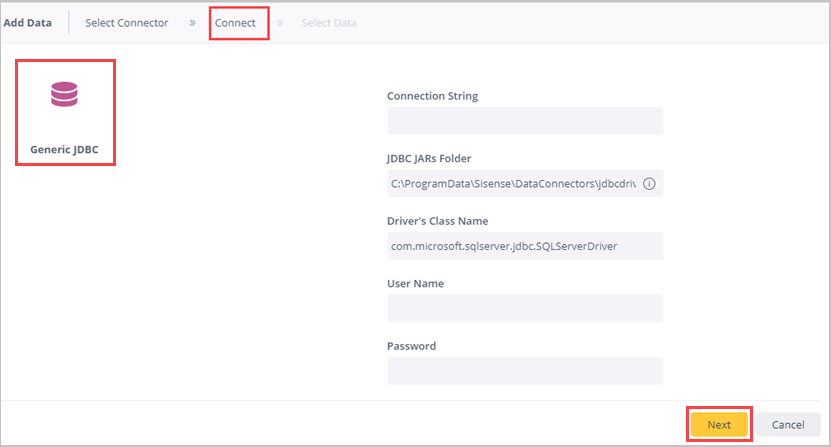
Alan Açıklama Bağlantı Dizesi jdbc:sqlserver://<cluster_name.region>.kusto.windows.net:1433;database=<database_name>;encrypt=true;trustServerCertificate=false;hostNameInCertificate=*.kusto.windows.net;loginTimeout=30;authentication=ActiveDirectoryPasswordJDBC JARs klasörü ..\Sisense\DataConnectors\jdbcdrivers\adxSürücünün Sınıf Adı com.microsoft.sqlserver.jdbc.SQLServerDriverUser Name kullanıcı adını Microsoft Entra Parola Kullanıcı parolasını Microsoft Entra Veri Seç sekmesinde Veritabanı Seç'te arama yapın ve izinleriniz olan ilgili veritabanını seçin. Bu örnekte test1'i seçin.
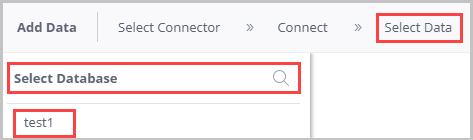
Test (veritabanı adı) bölmesinde:
- Tablonun önizlemesini görüntülemek ve tablo sütun adlarını görmek için tablo adını seçin. Gereksiz sütunları kaldırabilirsiniz.
- İlgili tablonun onay kutusunu seçerek bu tabloyu seçin.
- Bitti seçeneğini belirleyin.
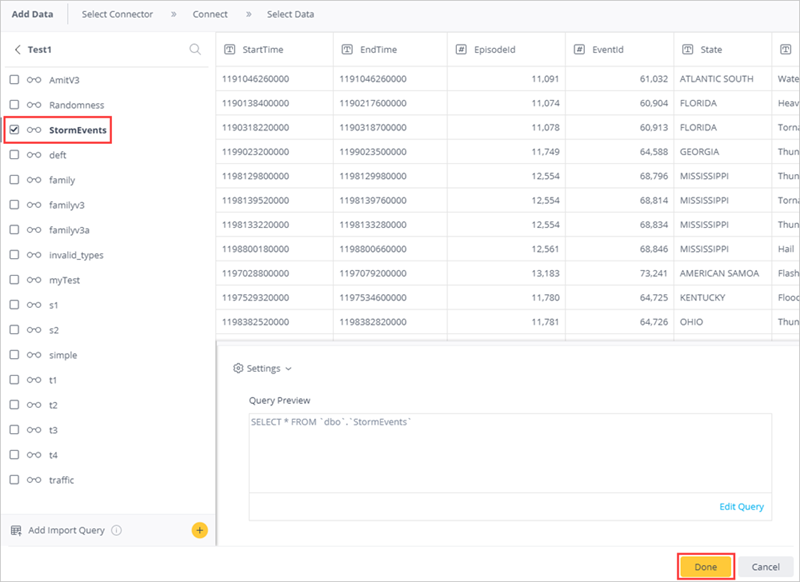
Veri kümenizi oluşturmak için Derle'yi seçin.
Derleme penceresinde Derle'yi seçin.
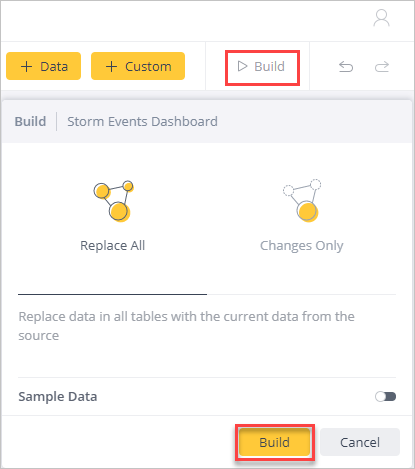
Derleme işlemi tamamlanana kadar bekleyin ve ardından Derleme Başarılı'yı seçin.
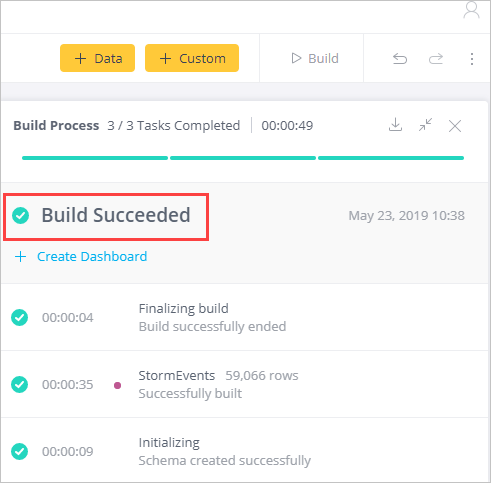
Sisense panoları oluşturma
Bu veri kümesinde panolar oluşturmak için Analiz sekmesinde Yeni Pano'yu seçin+>.
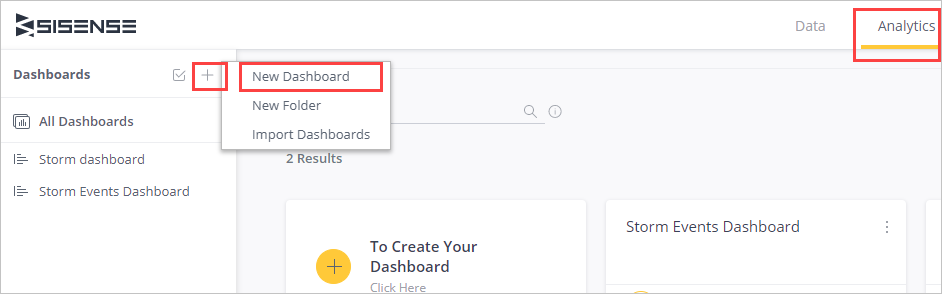
Bir pano seçin ve Oluştur'u seçin.
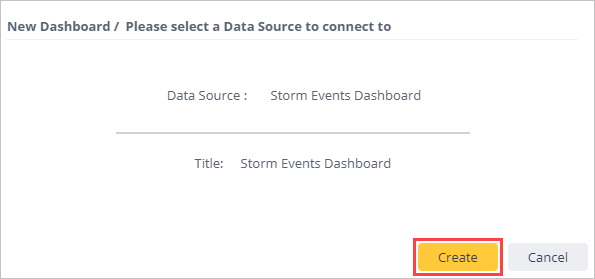
Yeni Pencere Öğesi'nin altında + Veri Seç'i seçerek yeni bir pencere öğesi oluşturun.
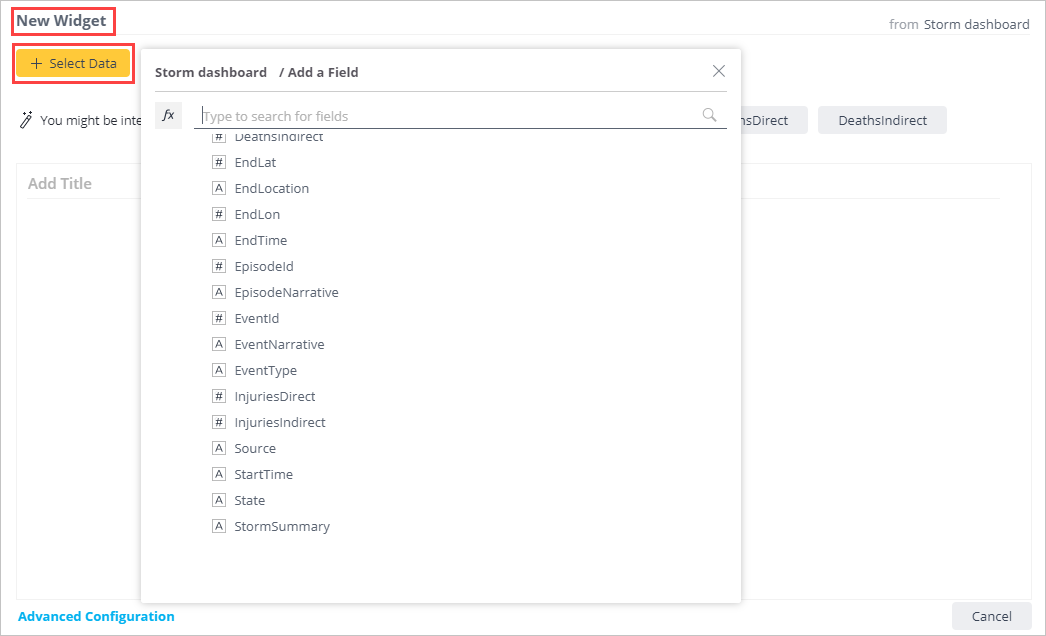
Grafınıza ek sütunlar eklemek için + Daha Fazla Veri Ekle'yi seçin.
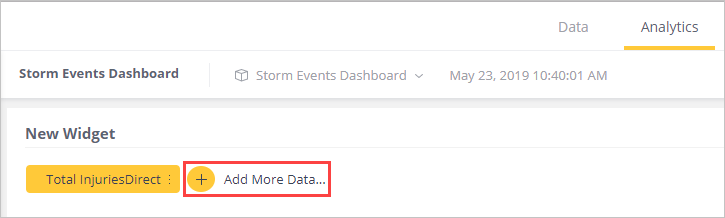
Başka bir pencere öğesi oluşturmak için + Pencere Öğesi'ne tıklayın. Panonuzu yeniden düzenlemek için pencere öğelerini sürükleyip bırakın.
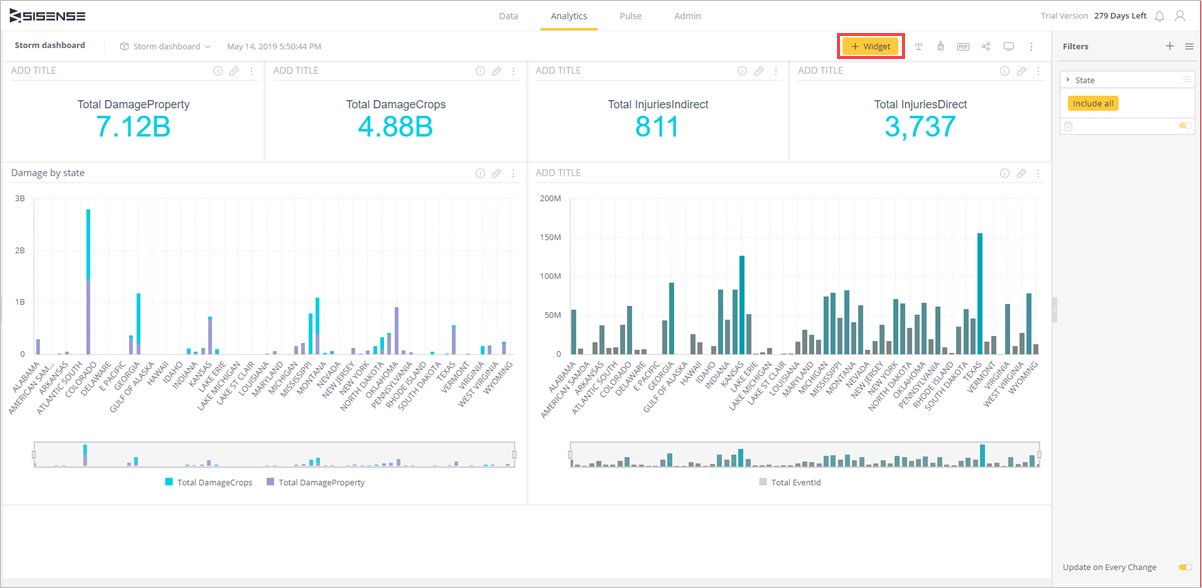
Artık görsel analizlerle verilerinizi keşfedebilir, ek panolar oluşturabilir ve işletmenizi etkilemek için verileri eyleme dönüştürülebilir içgörülere dönüştürebilirsiniz.
İlgili içerik
Geri Bildirim
Çok yakında: 2024 boyunca, içerik için geri bildirim mekanizması olarak GitHub Sorunları’nı kullanımdan kaldıracak ve yeni bir geri bildirim sistemiyle değiştireceğiz. Daha fazla bilgi için bkz. https://aka.ms/ContentUserFeedback.
Gönderin ve geri bildirimi görüntüleyin